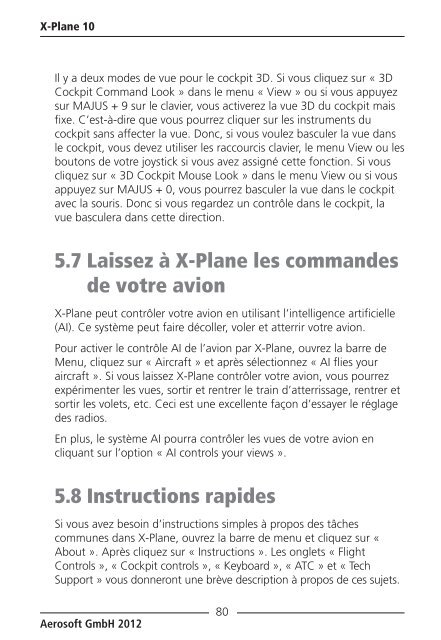Create successful ePaper yourself
Turn your PDF publications into a flip-book with our unique Google optimized e-Paper software.
X-<strong>Plane</strong> 10<br />
Il y a deux modes de vue pour <strong>le</strong> cockpit 3D. Si vous cliquez sur « 3D<br />
Cockpit Command Look » dans <strong>le</strong> menu « View » ou si vous appuyez<br />
sur MAJUS + 9 sur <strong>le</strong> clavier, vous activerez la vue 3D du cockpit mais<br />
fixe. C’est-à-dire que vous pourrez cliquer sur <strong>le</strong>s instruments du<br />
cockpit sans affecter la vue. Donc, si vous vou<strong>le</strong>z bascu<strong>le</strong>r la vue dans<br />
<strong>le</strong> cockpit, vous devez utiliser <strong>le</strong>s raccourcis clavier, <strong>le</strong> menu View ou <strong>le</strong>s<br />
boutons de votre joystick si vous avez assigné cette fonction. Si vous<br />
cliquez sur « 3D Cockpit Mouse Look » dans <strong>le</strong> menu View ou si vous<br />
appuyez sur MAJUS + 0, vous pourrez bascu<strong>le</strong>r la vue dans <strong>le</strong> cockpit<br />
avec la souris. Donc si vous regardez un contrô<strong>le</strong> dans <strong>le</strong> cockpit, la<br />
vue bascu<strong>le</strong>ra dans cette direction.<br />
5.7 Laissez à X-<strong>Plane</strong> <strong>le</strong>s <strong>com</strong>mandes<br />
de votre avion<br />
X-<strong>Plane</strong> peut contrô<strong>le</strong>r votre avion en utilisant l’intelligence artificiel<strong>le</strong><br />
(AI). Ce système peut faire décol<strong>le</strong>r, vo<strong>le</strong>r et atterrir votre avion.<br />
Pour activer <strong>le</strong> contrô<strong>le</strong> AI de l’avion par X-<strong>Plane</strong>, ouvrez la barre de<br />
Menu, cliquez sur « Aircraft » et après sé<strong>le</strong>ctionnez « AI flies your<br />
aircraft ». Si vous laissez X-<strong>Plane</strong> contrô<strong>le</strong>r votre avion, vous pourrez<br />
expérimenter <strong>le</strong>s vues, sortir et rentrer <strong>le</strong> train d’atterrissage, rentrer et<br />
sortir <strong>le</strong>s vo<strong>le</strong>ts, etc. Ceci est une excel<strong>le</strong>nte façon d’essayer <strong>le</strong> réglage<br />
des radios.<br />
En plus, <strong>le</strong> système AI pourra contrô<strong>le</strong>r <strong>le</strong>s vues de votre avion en<br />
cliquant sur l’option « AI controls your views ».<br />
5.8 Instructions rapides<br />
Si vous avez besoin d’instructions simp<strong>le</strong>s à propos des tâches<br />
<strong>com</strong>munes dans X-<strong>Plane</strong>, ouvrez la barre de menu et cliquez sur «<br />
About ». Après cliquez sur « Instructions ». Les ong<strong>le</strong>ts « Flight<br />
Controls », « Cockpit controls », « Keyboard », « ATC » et « Tech<br />
Support » vous donneront une brève description à propos de ces sujets.<br />
Aerosoft GmbH 2012<br />
80